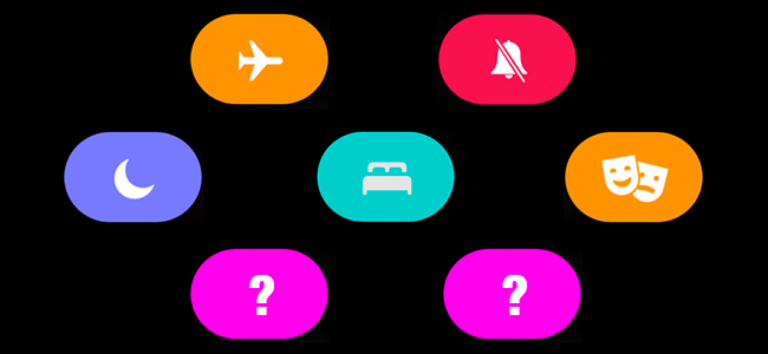Как удалить адрес на Amazon

Несколько адресов, сохраненных в вашей учетной записи Amazon, вызывают проблемы? Если это так, удалите неиспользуемые адреса, чтобы список оставался аккуратным. Мы покажем вам, как это сделать на Amazon как на ПК, так и на мобильных устройствах.
Если вы хотите изменить только адрес, вы можете сделать это, не удаляя его. Кроме того, знайте, что ваши текущие заказы будут отправлены на адрес, который вы выбрали во время оформления заказа, даже если вы удалите этот адрес в своей учетной записи сейчас.
Удалить адрес на Amazon на рабочем столе
Программы для Windows, мобильные приложения, игры - ВСЁ БЕСПЛАТНО, в нашем закрытом телеграмм канале - Подписывайтесь:)
Чтобы удалить сохраненный адрес на Amazon на компьютере с Windows, Mac, Linux или Chromebook, используйте веб-сайт Amazon.
Начните с запуска предпочитаемого веб-браузера на своем компьютере и доступа к сайту Amazon. Войдите в свою учетную запись на сайте.
В правом верхнем углу Amazon наведите курсор на меню «Учетная запись и списки». Это откроет подменю.

В подменю нажмите «Учетная запись».

На открывшейся странице «Ваша учетная запись» прокрутите вниз до раздела «Настройки заказа и покупок». Здесь нажмите «Ваши адреса».

На странице «Ваши адреса» вы увидите все сохраненные вами адреса. Найдите адрес, который хотите удалить. Затем внизу этого адреса нажмите «Удалить».
Совет: Чтобы отредактировать адрес, а не удалить его, нажмите «Изменить».

Откроется запрос «Подтвердить удаление». Здесь нажмите «Да», чтобы удалить свой адрес.
Предупреждение. Убедитесь, что вы действительно хотите удалить выбранный адрес, так как дальнейших запросов не будет.

Вы увидите сообщение «Адрес удален», подтверждающее, что выбранный вами адрес был успешно удален.

И все готово. Если хотите, вы также можете удалить всю свою учетную запись Amazon.
Удалить адрес на Amazon на мобильном устройстве
Чтобы удалить сохраненный адрес с вашего iPhone, iPad или телефона Android, используйте приложение Amazon.
Сначала запустите приложение Amazon на своем телефоне. Войдите в свою учетную запись в приложении.
В нижней части приложения коснитесь значка пользователя.

В верхней части страницы нажмите «Ваша учетная запись».

Прокрутите вниз до раздела «Настройки учетной записи». Здесь нажмите «Ваши адреса».

На странице «Ваши адреса» вы найдете все сохраненные вами адреса. Найдите адрес, который нужно удалить, и нажмите «Удалить» под ним.

В запросе «Подтвердить удаление» нажмите «Да».

И выбранный вами адрес теперь удален из вашей учетной записи Amazon. Наслаждаться!
В связи с этим, знаете ли вы, что можете удалять элементы из своей истории просмотров Amazon? На всякий случай, если вы не хотите, чтобы кто-то видел, какие товары вы смотрели.
Программы для Windows, мобильные приложения, игры - ВСЁ БЕСПЛАТНО, в нашем закрытом телеграмм канале - Подписывайтесь:)